Jeg troede, at min MacBook Pro kørte langsomt i sidste uge på grund af den varmebølge, vi oplevede på østkysten. Jeg ved, at jeg arbejdede i et langsommere tempo på grund af varme og fugtighed og mangel på vekselstrøm i mit hus. Ting er blevet afkølet betydeligt i denne uge, men min MacBook Pro føles stadig træg. Nu kunne jeg foretage en grundig rengøring som beskrevet i et tidligere indlæg, men jeg gemmer det for en anden dag. I mellemtiden skal jeg foretage en hurtig check for at sikre, at mine diskrettigheder er pæne og ordnede.
Når du installerer en app på din Mac, kommer softwaren som en del af en pakke med filer, herunder tilladelser, der fortæller OS X, hvilke brugere der kan gøre ting med bestemte filer.
I Apples ord:
Mange ting, du installerer i Mac OS X, installeres fra pakkefiler (hvis filtypenavn er ".pkg"). Hver gang noget er installeret fra en pakkefil, er en "Bill of Materials" -fil (hvis filnavn udvidelsen ".bom") gemt i pakkenes kvitteringsfil, som gemmes i / Bibliotek / kvitteringer / i Mac OS X v10. 5 og tidligere. Disse filer bruger ikke meget diskplads, og du bør ikke placere dem i papirkurven. Hver af disse ". Bom" -filer indeholder en liste over de filer, der er installeret af denne pakke, og de korrekte tilladelser for hver fil.Over tid kan disse tilladelser ændres, hvilket resulterer i, at din Mac slår ned, fryser eller styrter. En hurtig og nem løsning bruger det indbyggede diskværktøj til at reparere dine tilladelser.
Igen, for at citere Apple:
I Mac OS X v10.5 eller tidligere, når du verificerer eller reparerer diskrettigheder, gennemgår Disk Utility hver af .bom-filerne i / Bibliotek / kvitteringer / og sammenligner listen med de faktiske tilladelser på hver fil, der er angivet. Hvis tilladelserne er forskellige, rapporterer Diskværktøjet forskellen (og retter dem, hvis du bruger funktionen Reparation).
Hvis du vil starte Disk Utility, skal du søge efter det via Spotlight eller navigere dig til det via dette spor: Macintosh HD> Programmer> Hjælpeprogrammer> Diskværktøj

Klik derefter på harddisken fra venstre panel i diskværktøjet.

Når din harddisk er valgt, skal du klikke på knappen Bekræft disk tilladelser. Diskværktøjet scanner harddisken og kigger efter tilladelser, der ikke er slået af. Det skal tage et par minutter at udføre scanningen, og hvis du har markeret knappen Vis detaljer, vil du se eventuelle uregelmæssigheder, som de findes under scanningen.

Når scanningen er gennemført, kan du gennemgå nogen af de tilladelsesproblemer, der er fundet i vinduet midt i diskværktøjet. For at reparere disse problemer skal du klikke på knappen Reparer diskmuligheder. Diskværktøjet vil igen løbe gennem en scanning og reparere de identificerede tilladelsesproblemer. Når den har afsluttet opgaven, kan du lukke Diskværktøj, og forhåbentlig vil din Mac have lidt mere pep i sit trin.

En sidste bemærkning: Ved reparation af diskrettigheder repareres kun de filer, der blev installeret som en del af en Apple-origineret installationspakke. Det vil sige, det reparerer kun de filer, der er en del af apps, der blev installeret på din Mac, og de installerede, men OS Xs Installer-værktøj (du ved, hvor du trækker et diskbillede til din applikationsmappe), som f.eks. Apps du installerede fra Mac App Store.
For meget, meget mere detaljer om emnet, retter jeg opmærksomheden på Topher Kesslers post, Hvad sker der under tilladelsesreparation på OS X?








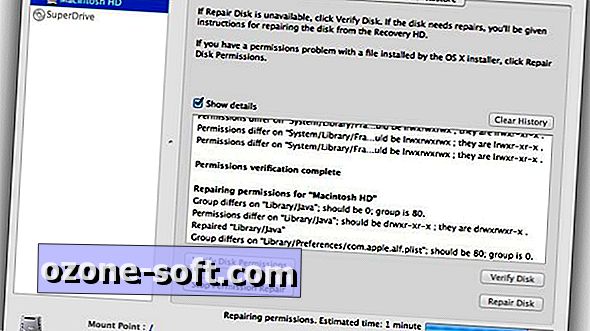




Efterlad Din Kommentar